الدالة Notify
ينطبق على: تطبيقات قماش
التطبيقات المستندة إلى النماذج
Power Platform CLI
عرض رسالة شعار للمستخدم.
الوصف
تعرض دالة Notify رسالة شعار للمستخدم أعلى الشاشة. ويظل الإشعار قائمًا حتى يرفضه المستخدم أو تنتهي المهلة الافتراضية وهي 10 ثوانٍ.
يتم استخدام اللون والرمز المناسبين اعتمادًا على نوع الرسالة. يتم تحديد النوع بواسطة الوسيطة الثانية للوظيفة:
ملاحظة
حد الأحرف لوظيفة Notify هو 500 حرف.
| وسيطة NotificationType | الوصف |
|---|---|
| NotificationType.Error | عرض الرسالة كخطأ. |
| NotificationType.Information (الإعداد الافتراضي) | عرض الرسالة كمعلومات. |
| NotificationType.Success | عرض الرسالة كنجاح. |
| NotificationType.Warning | عرض الرسالة كتحذير. |
يتم عرض الرسائل عند تأليف تطبيقك وعندما يستخدم المستخدمون تطبيقك.
يمكن استخدام وظيفة Notify فقط في صيغ السلوك.
يمكن إقران Notify بوظيفة IfError للكشف عن الأخطاء والإبلاغ عنها برسالة خطأ مخصصة.
كما يمكن لـ Power Apps إرسال إخطارات الدفع باستخدام آلية مختلفة تمامًا عن وظيفة Notify. لمزيد من المعلومات، راجع إرسال إخطار في Power Apps.
تقوم وظيفة Notify دائمًا بإرجاع صواب.
ملاحظة: تم تسمية هذه الوظيفة سابقًا باسم ShowError عندما يمكن عرض رسائل الخطأ فقط.
ملاحظة
يمكن استخدام الإعلام في تطبيق اللوحة مستقلوصفحة مخصصةPower Fx والخبرات الأمر . تختلف القيم الافتراضية ل NotificationType وOutout حسب التجربة المستخدمة فيه. يمكنك تحديد القيم التي تريد تعيينها ل NotificationType وOutoutout Power Fx عن طريق تعيينها بوضوح في تعبيرك ويتم اعتبار هذه القيم بغض النظر عن الخبرة.
بناء الجملة
Notify( Message [, NotificationType [ , Timeout ] ] )
- Message – مطلوبة. الرسالة المُراد عرضها للمستخدم.
- NotificationType – اختياري. نوع الرسالة التي سيتم عرضها من الجدول السابق. الإعداد الافتراضي هو NotificationType.Information.
- Timeout – اختياري. عدد المللي ثانية التي يجب انتظارها قبل رفض الإشعار تلقائيًا. القيمة الافتراضية هي 10 ثوانٍ (أو 10000 مللي ثانية). يتم عرض الإخطار إلى أجل غير مسمى مع مهلة بالغة 0.
الأمثلة
خطوة بخطوة
أضف عنصر تحكم Button إلى شاشتك.
قم بتعيين خاصية OnSelect الخاصة بـ Button إلى الصيغة:
Notify( "Hello, World" )انقر فوق الزر أو اضغط عليه.
في كل مرة يتم فيها النقر فوق الزر، يتم عرض الرسالة Hello, World للمستخدم كمعلومات. يتم رفضه تلقائيًا خلال 10 ثوانٍ (المهلة الافتراضية) إذا لم يقم المستخدم بإغلاقه أو الضغط على الزر مرة أخرى.
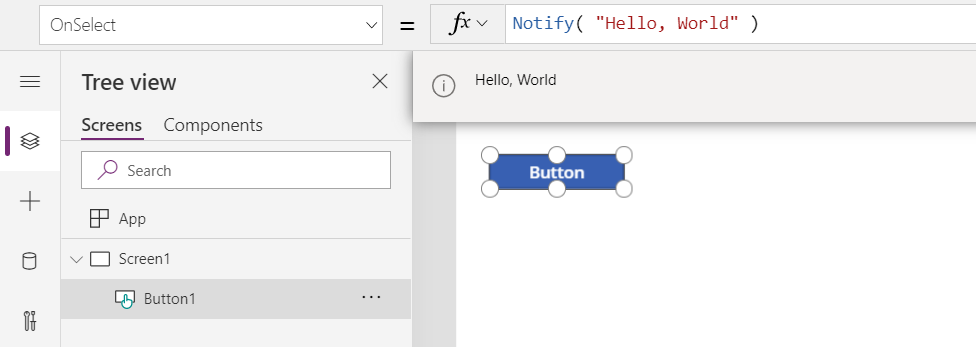
قم بتغيير نوع الرسالة للإشارة إلى خطأ. أضف وسيطة ثانية إلى صيغتنا:
Notify( "Hello, World", NotificationType.Error )انقر فوق الزر أو اضغط عليه.
الآن في كل مرة يتم فيها النقر فوق الزر، يتم عرض الرسالة Hello, World للمستخدم كخطأ. يتم رفضه تلقائيًا خلال 10 ثوانٍ (المهلة الافتراضية) إذا لم يقم المستخدم بإغلاقه أو الضغط على الزر مرة أخرى.
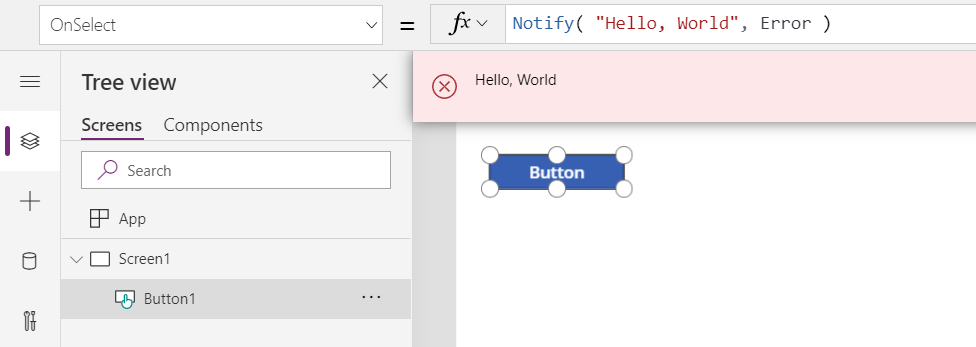
قم بتغيير نوع الرسالة للإشارة إلى تحذير. قم بتغيير الوسيطة الثانية في صيغتنا:
Notify( "Hello, World", NotificationType.Warning, 4000 )انقر فوق الزر أو اضغط عليه.
الآن في كل مرة يتم فيها النقر فوق الزر، يتم عرض الرسالة Hello, World للمستخدم كتحذير. يتم رفضه تلقائيًا خلال 4 ثوانٍ (4000 مللي ثانية) إذا لم يقم المستخدم بإغلاقه أو الضغط على الزر مرة أخرى.
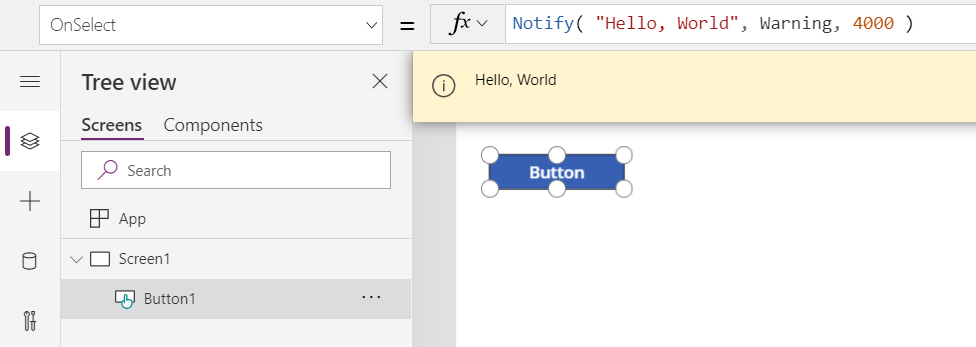
قم بتغيير نوع الرسالة للإشارة إلى نجاح. قم بتغيير الوسيطة الثانية في صيغتنا:
Notify( "Hello, World", NotificationType.Success, 0 )انقر فوق الزر أو اضغط عليه.
والآن في كل مرة يتم فيها النقر فوق الزر، يتم عرض الرسالة Hello, World للمستخدم كنجاح. مع مهلة 0، سيتم رفض الإشعار فقط من قِبل المستخدم أو عن طريق الضغط على الزر مرة أخرى.
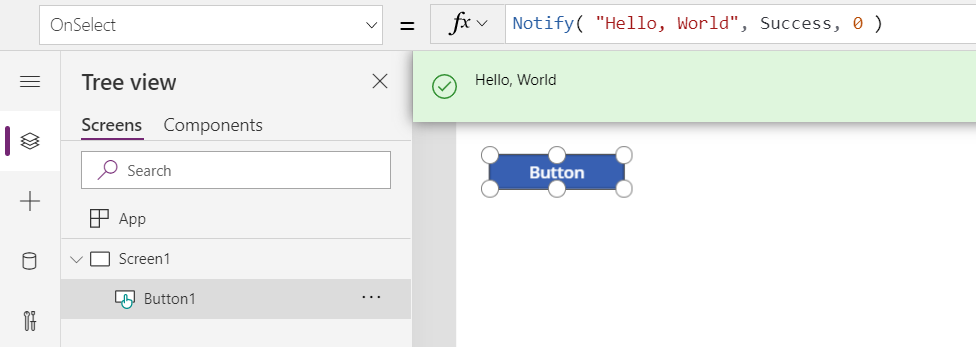
الملاحظات
قريبًا: خلال عام 2024، سنتخلص تدريجيًا من GitHub Issues بوصفها آلية إرسال ملاحظات للمحتوى ونستبدلها بنظام ملاحظات جديد. لمزيد من المعلومات، راجع https://aka.ms/ContentUserFeedback.
إرسال الملاحظات وعرضها المتعلقة بـ